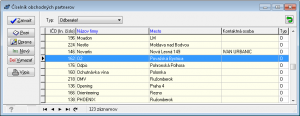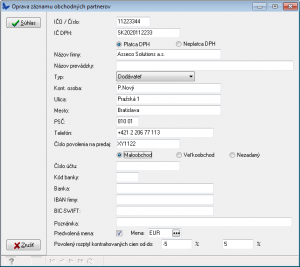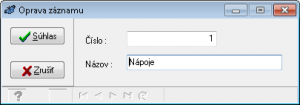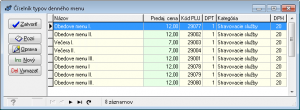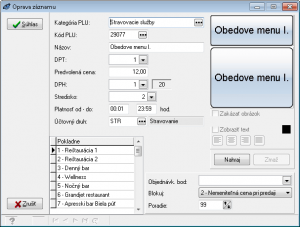Asseco BLUEGASTRO - Spoločné stravovanie - Číselníky
Obsah
Obchodní partneri
Číselník obchodných partnerov slúži na evidenciu všetkých dodávateľov a odberateľov s výnimkou stálych hostí. V prípade, že sa robí nákup alebo vrátenie dodávateľovi, je nutné ho mať zadefinovaného v tomto číselníku, aby ho bolo možné pri zostavovaní hlavičky vybrať. Pri práci sa postupuje nasledovne:
- Zvolí sa číselník v menu Sklad – Číselníky – Obchodný partneri.
- Otvorí sa okno s názvom Číselník obchodných partnerov, kde je možné vidieť existujúcich obchodných partnerov.
- Zvolí sa funkcia pre zadanie nového záznamu.
- Najnutnejšie dva znaky, ktoré sa musia zadať sú IČO a meno obchodného partnera (ostatné údaje nie je nutné zadať). Zo zadaných informácii sa potom dopĺňajú údaje do hlavičiek pohybových dokladov, respektíve dodacích listov.
- Ak sú potrebné políčka zadané, formulár je potrebné potvrdiť stlačením tlačidla Súhlas.
Údaje o obchodnom partnerovi je možné kedykoľvek zmeniť. Podľa zmenených údajov sa zmenia aj hlavičky dokladov z minulosti, s výnimkou IČO. Pokiaľ vznikol na obchodného partnera skladový pohyb, nie je možné ho vymazať.
Číselník obchodných partnerov je dostupný na viacerých miestach systému BlueGastro. Slúži na evidenciu všetkých dodávateľov a odberateľov s výnimkou stálych hostí. Záznamy dodávateľských a odberateľských firiem sa využívajú pri nahrávaní skladových pohybov, akcií spoločného stravovania ale aj pri vytváraní stálych hostí a zamestnancov. V prípade stálych hostí sa číselník obchodných partnerov otvára v režime zobrazenia odberateľov a je dostupný cez menu Hostia a služby - Číselníky - Obchodní partneri.
Typy položiek
Číselník typov položiek je dostupný cez menu Spoločné stravovanie - Číselníky. Je určený na triedenie položiek objednávok akcií, limitov a denného menu. Podľa zadaného typu sa následne položky rozdeľujú v tlačových zostavách a samotná objednávka akcie alebo limit je pre personál jasnejšia a zrozumiteľnejšia. Pomocou typu položky je možné v objednávke alebo limite určiť gastronomické poradie expedície tovarov a výrobkov v rámci udalosti.
Popis polí typu položky
- Číslo - očíslovanie položky objednávky celým číslom od 1 - 99999999. Systém automaticky číslo predpĺňa, ale je možné ho zmeniť.
- Názov - pomenovanie položky objednávky.
Práca so záznamami
- Vloženie nového záznamu je možné po stlačení tlačidla "Ins Nový". Pre vytvorenie záznamu je potrebné vyplniť jediné povinné pole záznamu - názov. Číslo typu predpĺňa systém BlueGastro. Následne stačí iba stlačiť tlačidlo Súhlas.
- Prezeranie záznamu je možné po stlačení tlačidla Pozri. V tomto režime sú polia neaktívne (zosivené), teda záznam nie je možné meniť. Pre zrýchlenie prezeranie sú v dolnej časti formulára tlačidlá šípiek, ktoré umožňujú prezeranie záznamov jedného po druhom bez potreby jednotlivé záznamy zatvárať a opätovne otvárať z formulára.
- Oprava záznamu je možná po stlačení tlačidla Oprava. Názov aj číslo je možné meniť kedykoľvek. Pri ukladaní zmeneného záznamu však prebieha kontrola duplicity čísla, nakoľko číslo typu položky musí byť unikátne. Pokiaľ dôjde ku zmene názvu, tento sa zmení vo všetkých doterajších objednávkach.
- Zmazanie záznamu je možné po stlačení tlačidla Del Vymazať. Záznam je možné zmazať kedykoľvek.
Typy udalostí
Číselník typov udalostí je dostupný cez menu Spoločné stravovanie -> Číselníky -> Typy udalostí. Slúži na triedenie položiek z objednávok akcií alebo limotv.
Popis polí typu udalost
- Typ udalosti - názov typu udalosti
- Predvolená cena - predvolená cena udalosti sa predpĺňa v limitoch , ale pri každom limite je možné zmeniť ju podľa potreby.
Práca so záznamami
- Vloženie nového záznamu je možné po stlačení tlačidla "Ins Nový". Pre vytvorenie záznamu je potrebné vyplniť jediné povinné pole záznamu - Typ udalosti. Predvolená cena je prednastavená na 0,00. Je možné nastaviť požadovanú predvolenú cenu. Následne stačí iba stlačiť tlačidlo Súhlas.
- Prezeranie záznamu je možné po stlačení tlačidla Pozri. V tomto režime sú polia neaktívne (zosivené), teda záznam nie je možné meniť. Pre zrýchlenie prezeranie sú v dolnej časti formulára tlačidlá šípiek, ktoré umožňujú prezeranie záznamov jedného po druhom bez potreby jednotlivé záznamy zatvárať a opätovne otvárať z formulára.
- Oprava záznamu je možná po stlačení tlačidla Oprava. Typ udalosti aj Predvolenú cenu je možné meniť kedykoľvek. Pokiaľ dôjde ku zmene názvu Typu položky, tento sa zmení vo všetkých doterajších objednávkach.
- Zmazanie záznamu je možné po stlačení tlačidla Del Vymazať. Záznam je možné zmazať iba vtedy, ak nie je použitý v žiadnej objednávke alebo limite.
Číselník typov denného menu je dostupný cez menu Spoločné stravovanie -> Číselníky -> Typy denného menu. Slúži na evidenciu PLU pre denných menu. Umožňuje definovať základné vlastnosti PLU denné menu ako sú kategória PLU, cena, doba predaja, a pod. V prípade, ak funkciu denného menu využívate, je potrebné mať tento číselník denného menu naplnený. Ak číselník denného menu nebude obsahovať žiadne záznamy, tak nebude možné ani plánovanie samotného denného menu.
- Kategória PLU - priradenie kategórie. Kategória slúži na triedenie PLU na pokladni a v rôznych štatistikách. Pre denné menu je najvhodnejšie vytvoriť osobitnú kategóriu vzhľadom na to že denné menu je v určitých časových intervaloch často používané, obslužný personál nebude mať problém rýchlo PLU vyhľadať, pokiaľ toto bude v osobitnej kategórii. Viac o kategóriách a práci s nimi sa dočítate v kapitole Kategórie PLU.
- kód PLU - kód pre denné menu. Stačí kliknúť do príslušného okienka a systém priradí kód PLU automaticky.
- Názov - názov denného menu. Pod týmto názvom sa zobrazuje na pokladni aj na účtenke. Denné menu sa zvyčajne nazýva napríklad: denné menu 1, denné menu 2, denné menu vegetariánske a pod.
- DPT - zaradenie typu denného menu do požadovaného DPT (departmentu) pre účely štatistík, výstupných zostáv.
- Predvolená cena - prednastavená predajná cena denného menu na pokladni. Predvolenú cena je možné následne meniť pri vytváraní denného menu, prípadne aj na pokladni pri predaji.
- DPH - výška sadzby denného menu. Pre denné menu zatiaľ nie je možné priradiť alternatívnu DPH.
- Stredisko - nastavenie predvoleného strediska pre odbyt denného menu. Stredisko je však možné zadať pri plánovaní denného menu pre každú položku zvlášť.
- Platnosť od-do - predvolenie časovej ohraničenosti podávania typu denného menu v plánované dni. Pri plánovaní denného menu je možné tieto časy upraviť.
- Účtovný druh - priradenie typu denného menu do účtovného druhu pre účely výstupov do účtovníctva.
- Nastavenia pre jednotlivé pokladne - tieto nastavenia sú platné len pre konkrétnu pokladňu, pre ktorú boli vykonané.
- Objednávkový bod - výber objednávkového bodu (objednávková tlačiareň, výrobný terminál), na ktorý bude objednávka zaslaná.
- Blokuj - nastavenie povolenia alebo zákazu zmeny ceny pri predaji daného typu denného menu. Na výber sú 2 možnosti:
- 1 - Meniteľná cena pri predaji - bude možné meniť predvolenú cenu denného menu pri predaji.
- 2 - Nemeniteľná cena pri predaji - nebude možné meniť predvolenú cenu denného menu pri predaji.
- Poradie - nastavenie poradia, v akom sa daný typ denného menu zobrazí na pokladni v zvolenej kategórii PLU.
Práca so záznamami
- Vloženie nového záznamu je možné po stlačení tlačidla "Ins Nový". Pre vytvorenie záznamu je potrebné vyplniť povinné polia záznamu - Kategória PLU, Názov, DPT, DPH. Ostatné polia sú nepovinné. Následne stačí iba stlačiť tlačidlo Súhlas.
- Prezeranie záznamu je možné po stlačení tlačidla Pozri. V tomto režime sú polia neaktívne (zosivené), teda záznam nie je možné meniť. Pre zrýchlenie prezeranie sú v dolnej časti formulára tlačidlá šípiek, ktoré umožňujú prezeranie záznamov jedného po druhom bez potreby jednotlivé záznamy zatvárať a opätovne otvárať z formulára.
- Oprava záznamu je možná po stlačení tlačidla Oprava. Typ udalosti aj Predvolenú cenu je možné meniť kedykoľvek. Pokiaľ dôjde ku zmene názvu Typu položky, tento sa zmení vo všetkých doterajších objednávkach.
- Zmazanie záznamu je možné po stlačení tlačidla Del Vymazať. Záznam je možné zmazať iba vtedy, ak nie je použitý v žiadnej objednávke alebo limite.
Priestory
Číselník priestorov je dostupný cez menu Spoločné stravovanie –> Číselníky –> Priestory. V objednávkach akcií slúži na určovanie miesta konania udalosti. Pomocou zadaného priestoru do udalosti objednávky sa personál ľahšie orientuje pri príprave danej udalosti. Pri zakladaní priestoru postupujte nasledovne:
- Číslo priestoru - očíslovanie priestoru
- Názov priestoru - pomenovanie priestoru
Popis polí priestoru
Práca so záznamami
- Vloženie nového záznamu je možné po stlačení tlačidla "Ins Nový". Pre vytvorenie záznamu je potrebné vyplniť povinné pole záznamu - Názov. Číslo priestoru sa predpĺňa, je možné ho zmeniť. Nesmie byť zvolené už použité číslo iného priestoru. Následne stačí iba stlačiť tlačidlo Súhlas.
- Prezeranie záznamu je možné po stlačení tlačidla Pozri. V tomto režime sú polia neaktívne (zosivené), teda záznam nie je možné meniť. Pre zrýchlenie prezeranie sú v dolnej časti formulára tlačidlá šípiek, ktoré umožňujú prezeranie záznamov jedného po druhom bez potreby jednotlivé záznamy zatvárať a opätovne otvárať z formulára.
- Oprava záznamu je možná po stlačení tlačidla Oprava. Priestor je možné kedykoľvek premenovať aj napriek tomu, že sa nachádza v udalosti, ktorá je použitá v objednávkach. Avšak treba mať na pamäti, že názov priestoru bude automaticky zmenený pri všetkých existujúcich objednávkach. Názov aj číslo je možné meniť kedykoľvek. Pri ukladaní zmeneného záznamu prebieha kontrola duplicity čísla, nakoľko číslo typu položky musí byť unikátne. Pokiaľ dôjde ku zmene názvu, tento sa zmení vo všetkých doterajších objednávkach.
- Zmazanie záznamu je možné po stlačení tlačidla Del Vymazať. Záznam je možné zmazať iba vtedy, ak nie je použitý v žiadnej udalosti objednanej objednávky.